Cum se calculează orele de lucru pe lună în Excel?
În mod normal, majoritatea dintre noi putem lucra 8 ore pe zi, 5 zile pe săptămână. Aici, vreau să obțin numărul total de ore de lucru pe lună pentru calcularea salariului. Cum se calculează numărul total de ore de lucru pe lună în Excel?
Calculați numărul total de ore de lucru pe lună cu formule
Calculați numărul total de ore de lucru pe lună cu formule
Formulele de mai jos vă pot ajuta să calculați numărul total de ore de lucru într-o lună, vă rugăm să procedați astfel:
1. Introduceți această formulă: =NETWORKDAYS(A2,B2) * 8 într-o celulă goală unde doriți să puneți rezultatul, apoi apăsați Intrați și veți obține o celulă de format de dată, după cum se arată în următoarea captură de ecran:

2. Apoi ar trebui să convertiți formatul de dată în format general, selectați celula calculată și apoi faceți clic General de la Format număr lista derulantă sub Acasă , iar numărul total de ore de lucru va fi afișat, consultați captura de ecran:
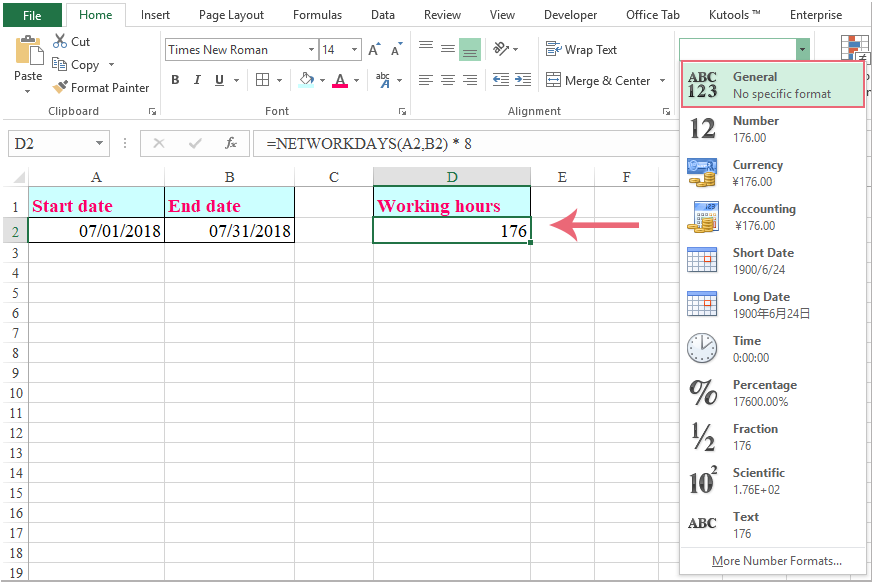
sfaturi: Dacă există unele sărbători în luna specifică, puteți exclude sărbătorile utilizând această formulă: =NETWORKDAYS(A2,B2, C2:C4) * 8, apoi convertiți rezultatul calculat în format general, consultați captura de ecran:
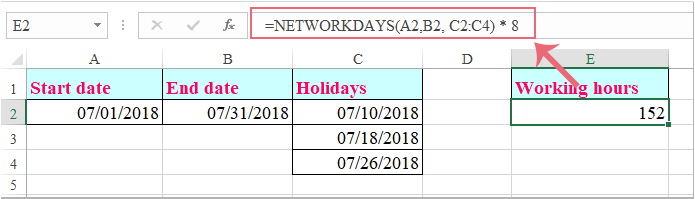
Notă: În formula de mai sus, A2 este data de începere, B2 este data de încheiere și C2: C4 este lista cu data sărbătorilor, vă rugăm să le schimbați în funcție de nevoile dvs.
Cele mai bune instrumente de productivitate de birou
Îmbunătățiți-vă abilitățile Excel cu Kutools pentru Excel și experimentați eficiența ca niciodată. Kutools pentru Excel oferă peste 300 de funcții avansate pentru a crește productivitatea și a economisi timp. Faceți clic aici pentru a obține funcția de care aveți cea mai mare nevoie...

Fila Office aduce interfața cu file în Office și vă face munca mult mai ușoară
- Activați editarea și citirea cu file în Word, Excel, PowerPoint, Publisher, Access, Visio și Project.
- Deschideți și creați mai multe documente în filele noi ale aceleiași ferestre, mai degrabă decât în ferestrele noi.
- Vă crește productivitatea cu 50% și reduce sute de clicuri de mouse pentru dvs. în fiecare zi!

